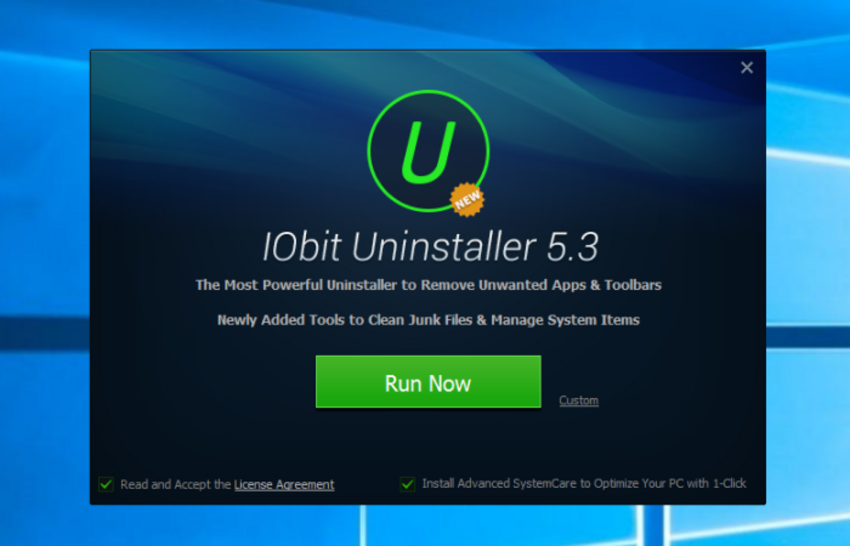
Selamat siang sobaters di mana pun sobat berada.
Kita akan mengulas tentang cara membuang aplikasi (uninstall software) yang telah terinstall di komputer berbasis Windows sampai tuntas dengan menggunakan IObit Uninstaller. Tentang aplikasi ini sudah saya review dan jika sobat pengen mendownload aplikasi gratis ini atau pengen melihat reviewnya bisa dilihat pada tautan berikut: Review IObit Uninstaller
Ini dia cara meng-uninstal aplikasi atau program Windows di komputer atau laptop dengan menggunakan IObit Uninstaller, step by step ya... O iya, ada tiga cara menggunakan IOBit Uninstaller, terserah sobat mau cara yang mana sobat anggap paling mudah:
1. Uninstall dari IObit Uninstaller
Cara ini adalah cara paling standar, hehe, sobat harus jalankan dulu aplikasi IObit Uninstallernya... Kalau sobat pengen tau cara instal IObit Uninstaller tinggal klik tautan ini: Cara Install IObit Uninstaller

Nanti akan keluar aplikasinya seperti gambar di atas, sobat tinggal pilih mana target program/software yang pengen dibuang. Misalnya saya pengen copot game Command and Conquer, tinggal arahkan dan klik kursor ke ikon bak sampah, atau bisa juga dengan mencentangnya lalu klik tombol eksekusi yang bertuliskan Uninstall.
Selanjutnya akan tampil seperti di bawah ini, tinggal di klik uninstall yang di kotak warna hijau.

Pada beberapa kasus, ada beberapa aplikasi yang tidak bisa dibuang langsung. Maksudnya seperti pada gambar di bawah ini (perhatikan tanda panah warna merah):

Awalnya saya gak merhatiin, kok IObitnya muter-muter lama uninstall kagak kelar-kelar, ternyata harus diinstal secara manual dulu. Jadi klik dulu ikon di taskbar yang muncul.

Terpaksa harus dibuang manual deh, klik next. Ini cuma pada beberapa aplikasi loh, gak semuanya.

Contohnya lagi pada beberapa program akan meninggalkan beberapa informasi yang masih tertinggal di system walaupun setelah diuninstall seperti gambar di atas. Klik OK aja sampai prosesnya kelar, ntar kita beresin dengan IObit Uninstaller juga.

Ketika proses Uninstall standar telah selesai, selanjutnya adalah proses Powerful scan seperti pada gambar di bawah ini:

Sobat bisa mencentang kolom Auto-start misalnya pengen proses ini dijalankan secara otomatis setiap kali uninstall dengan IObit Uninstaller, atau dibiarkan saja kosong seandainya sobat pengen agar data aplikasi tetap tersimpan di registry Windows, kemudian klik cancel.
Kebetulan kali ini saya ingin membasmi game ini hingga ke nenek-moyangnya di registry, jadi kita klik aja tombol eksekusi yang bertuliskan Powerful scan di kotak hijau. nanti akan keluar daftar scannya seperti gambar di bawah ini:

Terserah sobat pengen ditinggal salah satu atau pengen diberantas semuanya. Tinggal klik delete. Nanti akan keluar peringatan, OK kan saja.

Maka proses uninstall selesai dan bisa diclose (gak usah diklik tulisan free installnya sob, iklan lewat aja tuh).
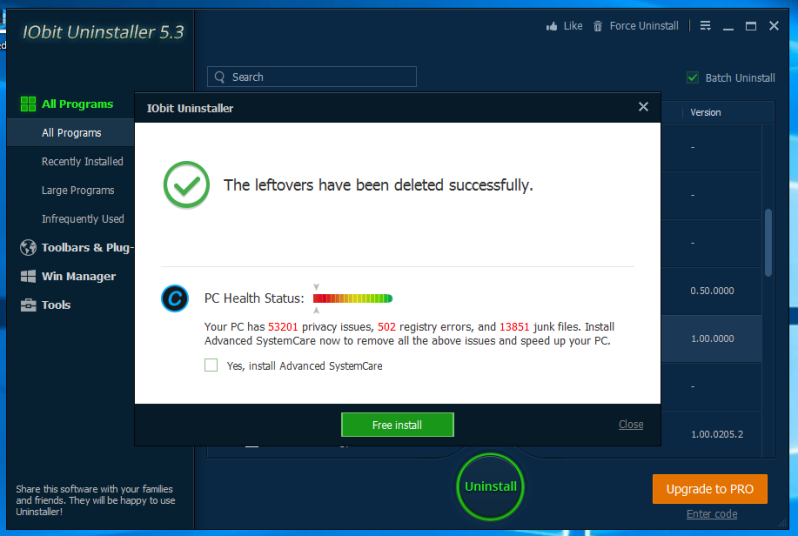
Tambahan nih, misalnya sobat masih penasaran sudah bersih atau enggak, atau pernah uninstal aplikasi sebelumnya tapi belum melalui proses powerfull scan, atau pada kasus kali ini masih ada shortcut aplikasi yang tertinggal di desktop, sobat bisa memeriksanya pada bagian tool seperti pada gambar di bawah ini:

Pilih/Klik bagian CleanUp Residual, kemudian klik Scan

Nanti akan keluar daftar registry dan sesampahan yang tertinggal, centang aja semuanya, lalu klik Clean

Proses bersih-bersihnya pun selesai sob!
2. Langsung dari shortcut di desktop
Ini cara paling cepat menurut saya. Biasanya nih aplikasi atau program yang kita instal akan muncul shortcutnya di desktop, jadi kita tinggal klik kanan shortcutnya kemudian akan ada tampilan seperti gambar berikut:

Pilih Powerfull Ininstall.
Nanti aplikasi IObit Uninstallernya akan keluar dan menunggu dieksekusi. Langkah selanjutnya sangat simpel, sama seperti yang sudah dijelaskan pada cara pertama di atas.
Cara ini saya masukkan ke nomor dua karena tidak semua aplikasi atau program windows yang kita install akan muncul ikon shortcutnya di desktop.
3. Melalui control panel
Cara ini cukup absurd ya... Kegunaan IObit Uninstaller kan supaya kita ga perlu capek-capek masuk pengaturan sana-sini, tapi biar lengkap gak ada salahnya juga kita bahas, hehe.
Kita masuk dulu ke control panel:

Pilih Uninstall a program pada bagian Programs.
Bedanya, setelah IObit Uninstaller terpasang di komputer atau laptop, maka akan ada tambahan plug-in seperti di bawah ini:

Artinya jika menggunakan jasa IObit Uninstaller, maka proses pencopotan program atau aplikasi lebih bersih hingga ke akar-akarnya.
Sobat tinggal pilih aplikasi mana yang ingin dibuang, lalu klik Powerfull Uninstall yang dikotaki warna merah. Langkah selanjutnya pun sama seperti pada cara yang pertama di atas.

Bagaimana Sob, mudah dan ringkas kan?
Kalau sobat mau coba aplikasi ini, link download versi gratis sudah saya tautkan di sini lengkap dengan tutorial, review, dan pembahasannya: Download Gratis IObit Uninstaller
Kalau ada kesalahan mohon dimaafkan dan dikoreksi di komentar ya... Sampai ketemu lagi pada artikel lainnya, jangan lupa share dan like... Bye.




